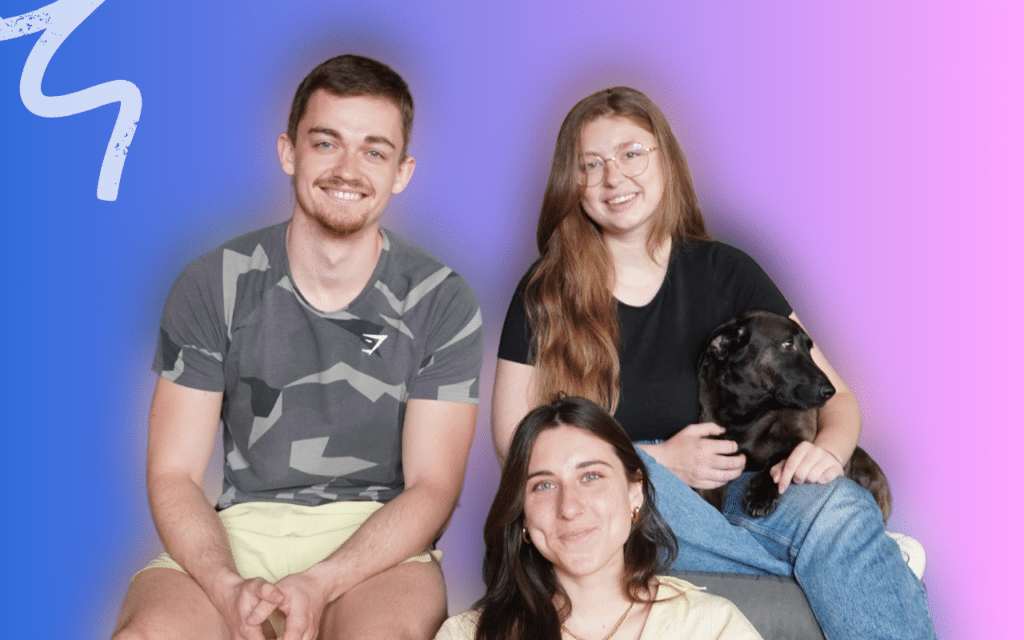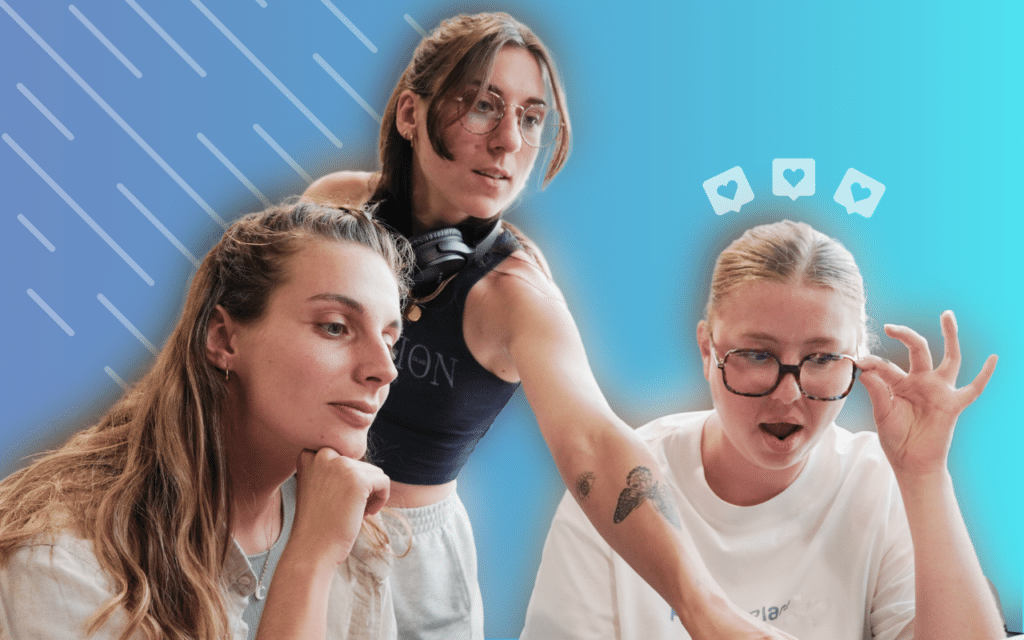Il est possible d’importer automatiquement vos données vers d’autres CRMs, via une synchronisation Zapier ou, une synchronisation Integromat. Cela permettra d’envoyer de façon automatique toutes les données que vous souhaitez vers vos autres outils, ou CRMS. Plutôt pratique, n’est-ce pas ? 😈
Nous verrons aujourd’hui comment synchroniser Waalaxy avec des CRMs via Integromat.
Si vous êtes plus Team Zapier, pas de soucis, on a aussi un tutoriel pour vous. 😎
Préparez vos lunettes, c’est parti !
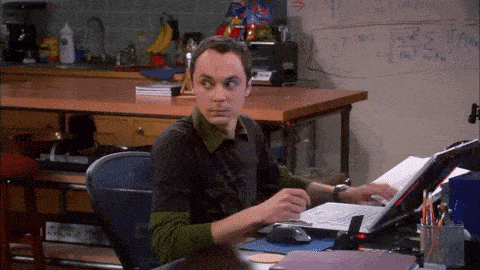
Integromat : Kézako ?
Integromat est un outil qui permet d’automatiser votre flux de travail avec d’autres outils. Même principe que Zapier donc, Integromat vous permet de connecter plusieurs outils entre eux pour que les données se synchronisent et, s’envoient automatiquement d’un outil à un autre.
L’interface ergonomique d’Integromat permet de visualiser vos scénarios en temps réel pour voir comment vos automatisations s’exécutent et comment les données circulent dans vos séquences.
Étapes illimitées, modules HTTPS/JSON/XML, planification, historique d’exécution, visualisation en direct, journalisation des activités, partage avec d’autres membres, itérateurs, agrégateurs, filtres, routeurs, c’est un outil ultra-complet. 😎

Comment mettre en place la synchronisation avec Integromat ?
Integromat s’appelle désormais MAKE ! Donc si vous êtes redirigé vers des pages MAKE, pas de panique tout est normal. 🧘♀️
Etape 0: Prérequis
La première chose à faire est de vous créer un compte sur Integromat, inutile de prendre un plan payant, vous pouvez utiliser Integromat en Freemium pour faire cette synchronisation.
Inscrivez-vous avec votre compte Google, votre compte Facebook, votre compte Github ou en rentrant vos données personnelles. 👇
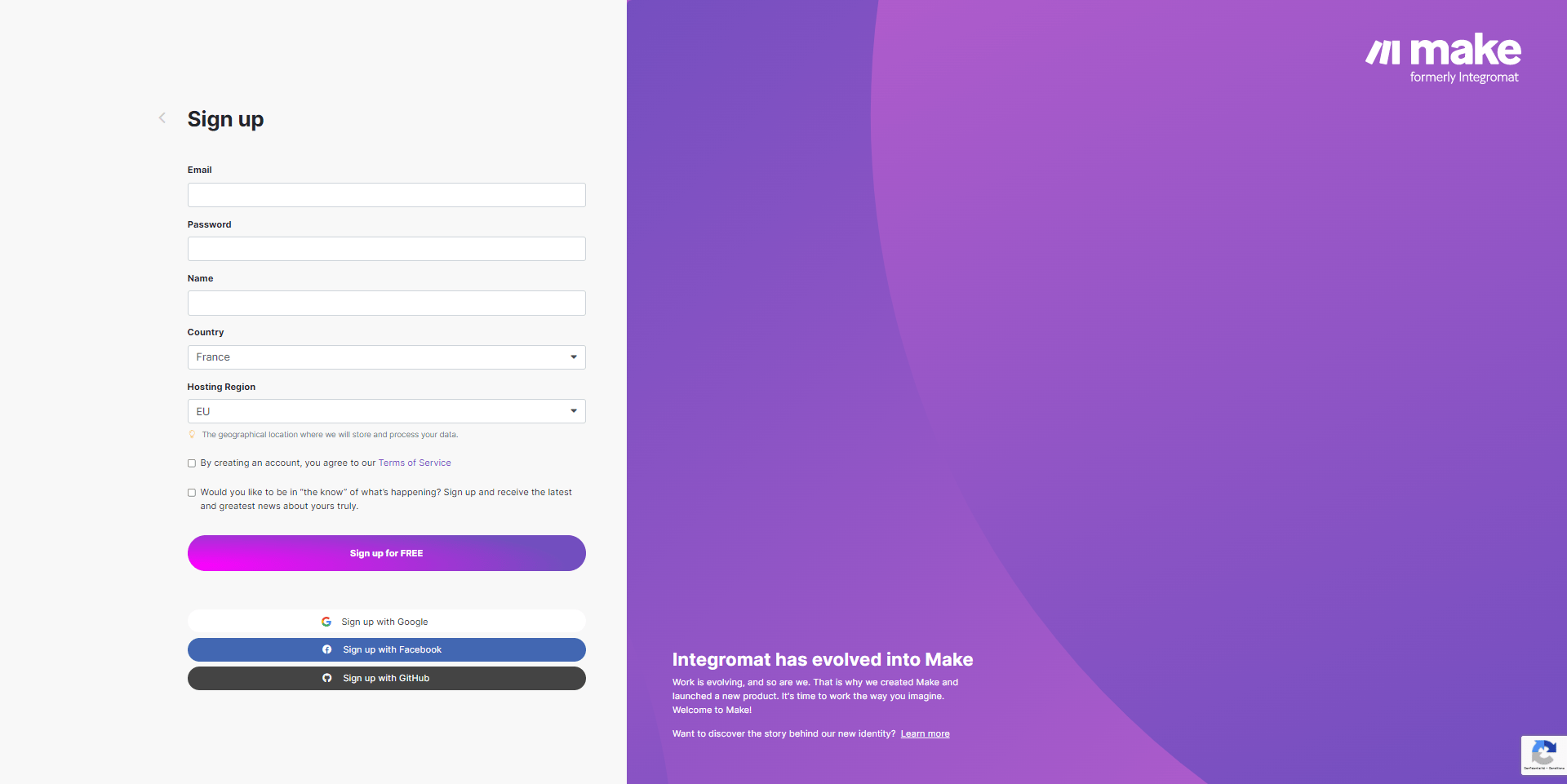
Etape 1 : Créer le scénario
Une fois connecté à votre compte, vous serez sur la page d’accueil de MAKE. Vous pouvez vous rendre dans l’onglet « Scénario », c’est ici que nous allons pouvoir créer une séquence permettent de synchroniser Waalaxy x Integromat. 👇
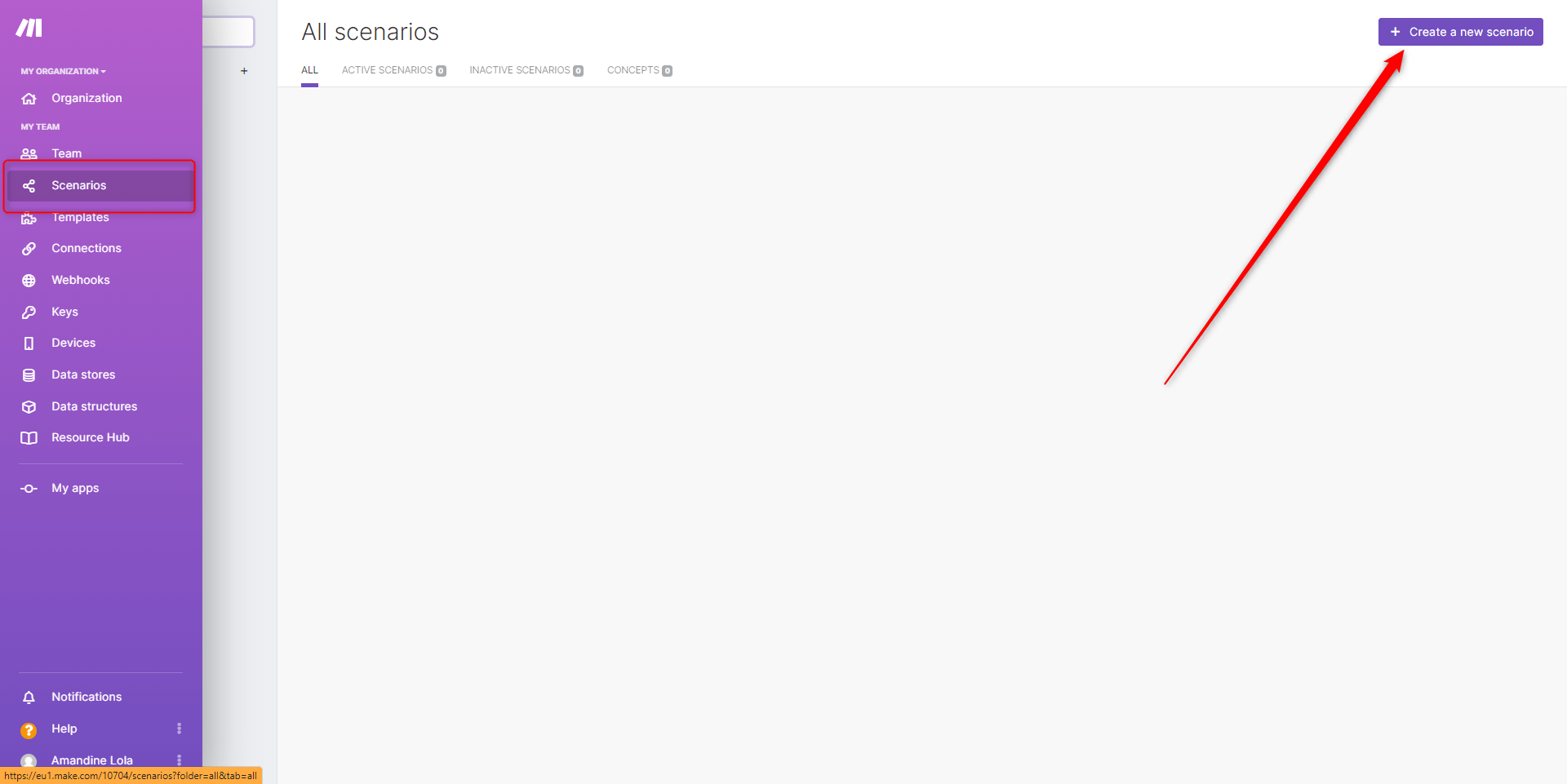
Etape 2 : Créer le Webhook
- Cliquez sur le » + » et chercher « Webhook ».
- Sélectionnez-le et choisissez « Custom webhook ».
- Cliquer sur « Create a Webhook ».
- Dans « Webhook Name », renommez le nom, ou pas.
- Ne mettez rien dans « IP restrictions ».
- Cliquez sur « Save ».
Cette étape permet à Integromat de créer une adresse Webhook.
- Copiez l’URL créée.
- Faites « Ok ».
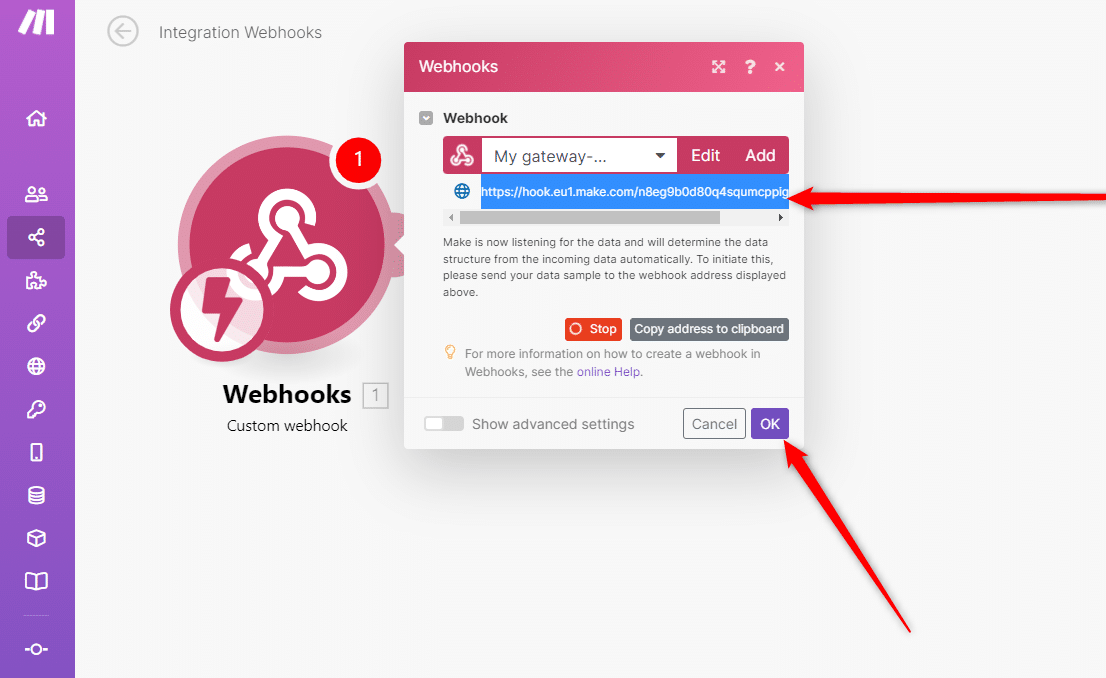
Etape 3 : Créer votre campagne sur Waalaxy
Pour que des données s’envoient via Integromat, il faut créer une campagne d’intégration dans laquelle on va copier l’URL du webhook précédemment créée.
- Rendez-vous dans l’onglet « Campagne » et « Créer une campagne ».
Si vous êtes en abonnement FREEMIUM :
Vous n’aurez pas accès à cette option.
Si vous êtes en abonnement AVANCE et BUSINESS:
Vous avez bien accès à la fonctionnalité « Synchronisation CRM ».
➡️ Nos Abonnements et leurs fonctionnalités.
- Trouvez une séquence qui vous intéresse et qui inclut l’action « CRM Sync », vous pouvez la recherche depuis la création de campagne grâce au filtre d’action. 👇
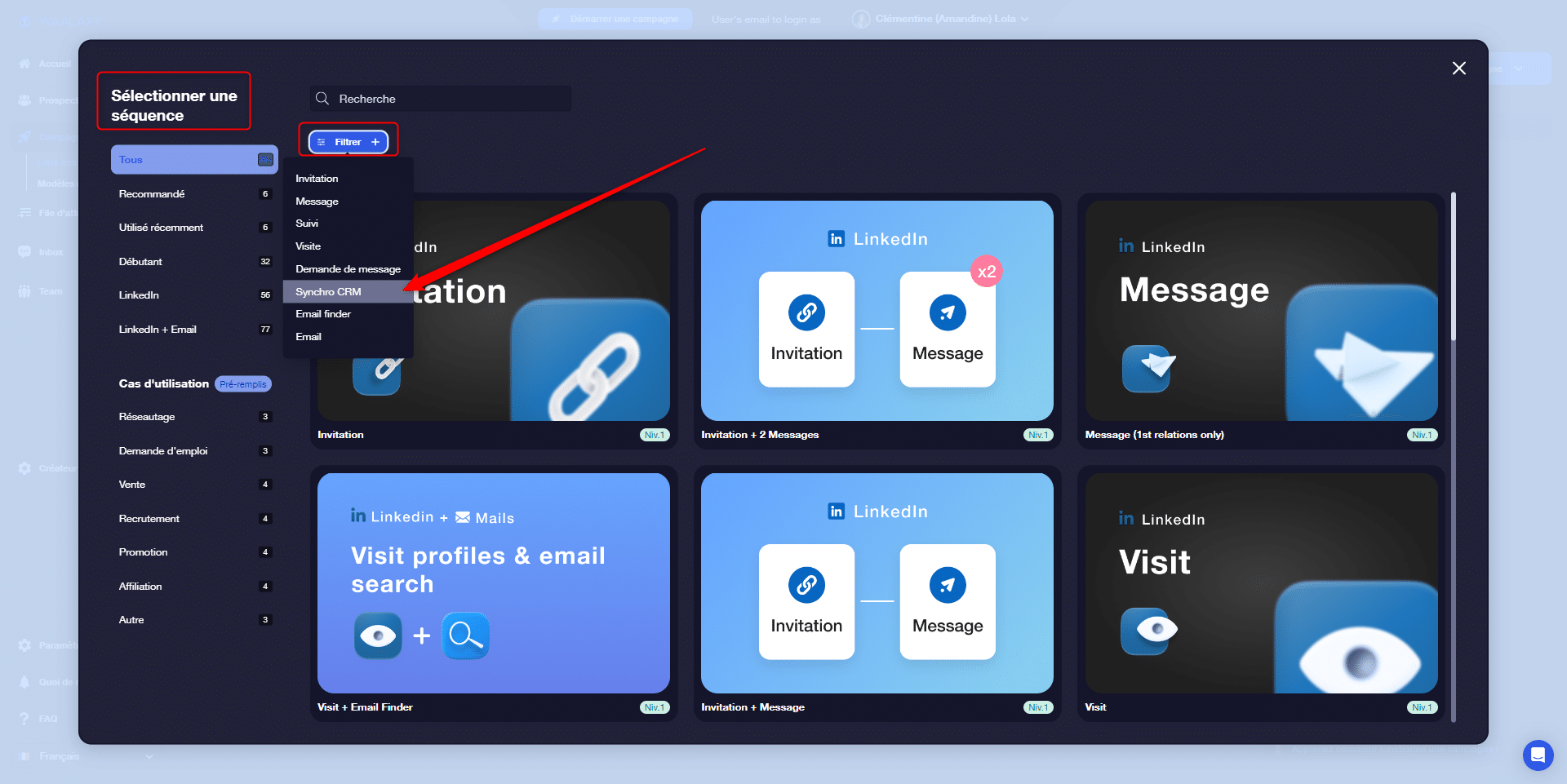
- Une fois que vous avez trouvé la séquence de votre choix, remplissez les différents champs (Ajout de prospects, délai, actions, contenus de message etc..) jusqu’à arriver à l’étape « Synchronisation CRM ». 👇
- Collez l’URL du Webhook précédemment copiée dans cette rubrique.
- Faites « Tester », puis, « Suivant.
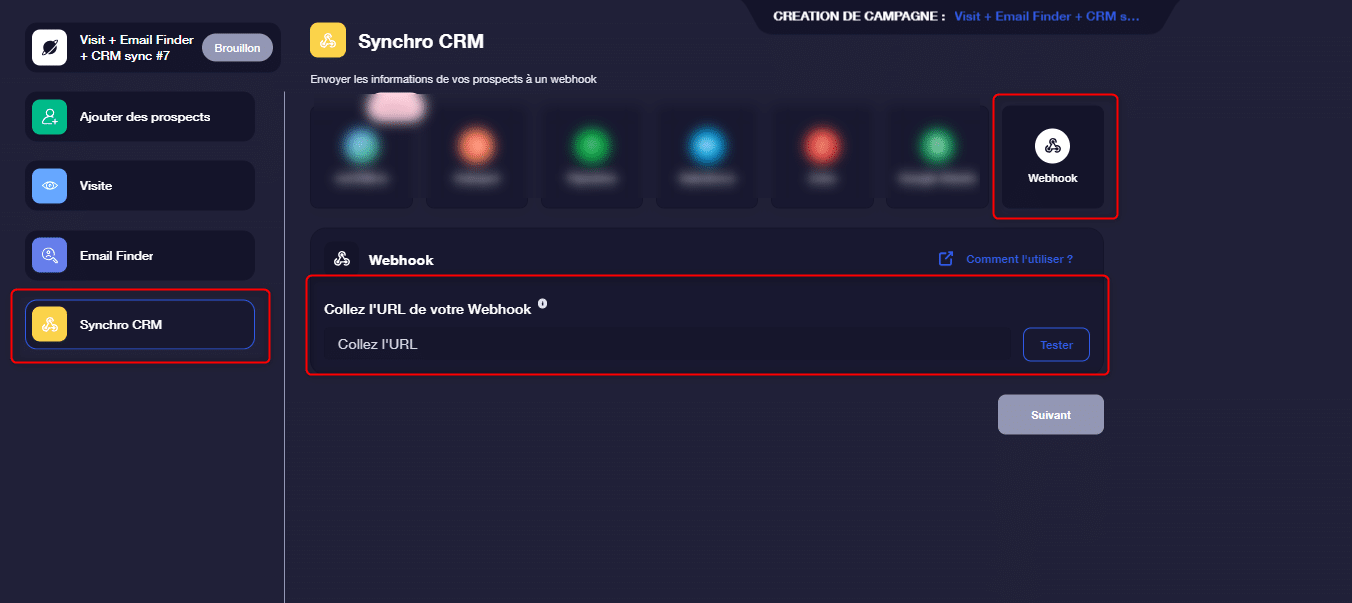
- Démarrez la campagne. 🚀
Etape 4 : Retour sur Make – Paramétrage des données
Retournez sur Make pour continuer le scénario.
- Cliquez sur « Add another module »,
- Cliquez sur l’onglet « Tools ».

- Sélectionnez « Set multiple variable ».
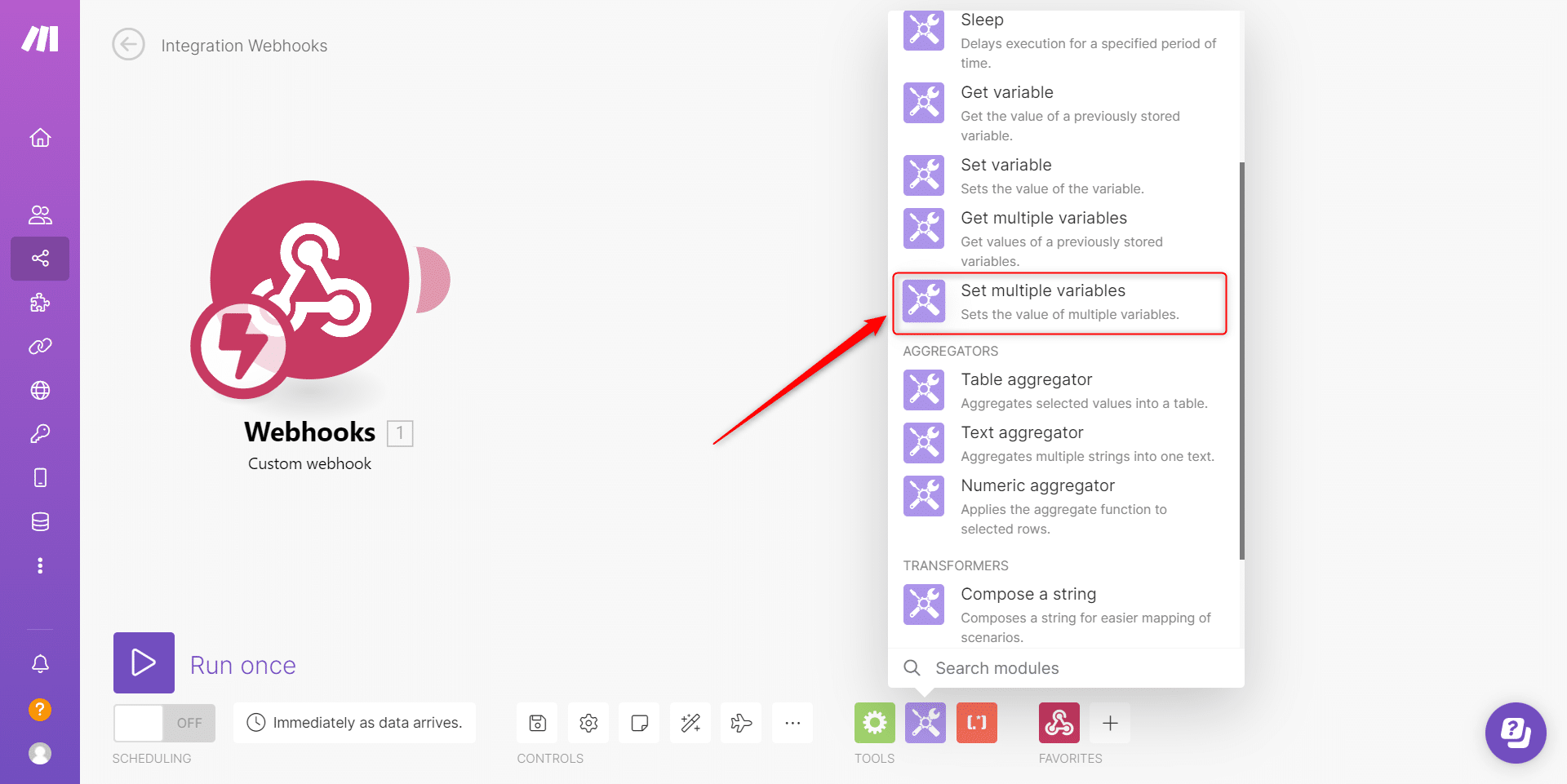
- Cliquez sur cette rubrique.
- Remplissez chacune des variables en cliquant sur « Add Item », par exemple « FirstName » , « LastName », « Email ». 👇
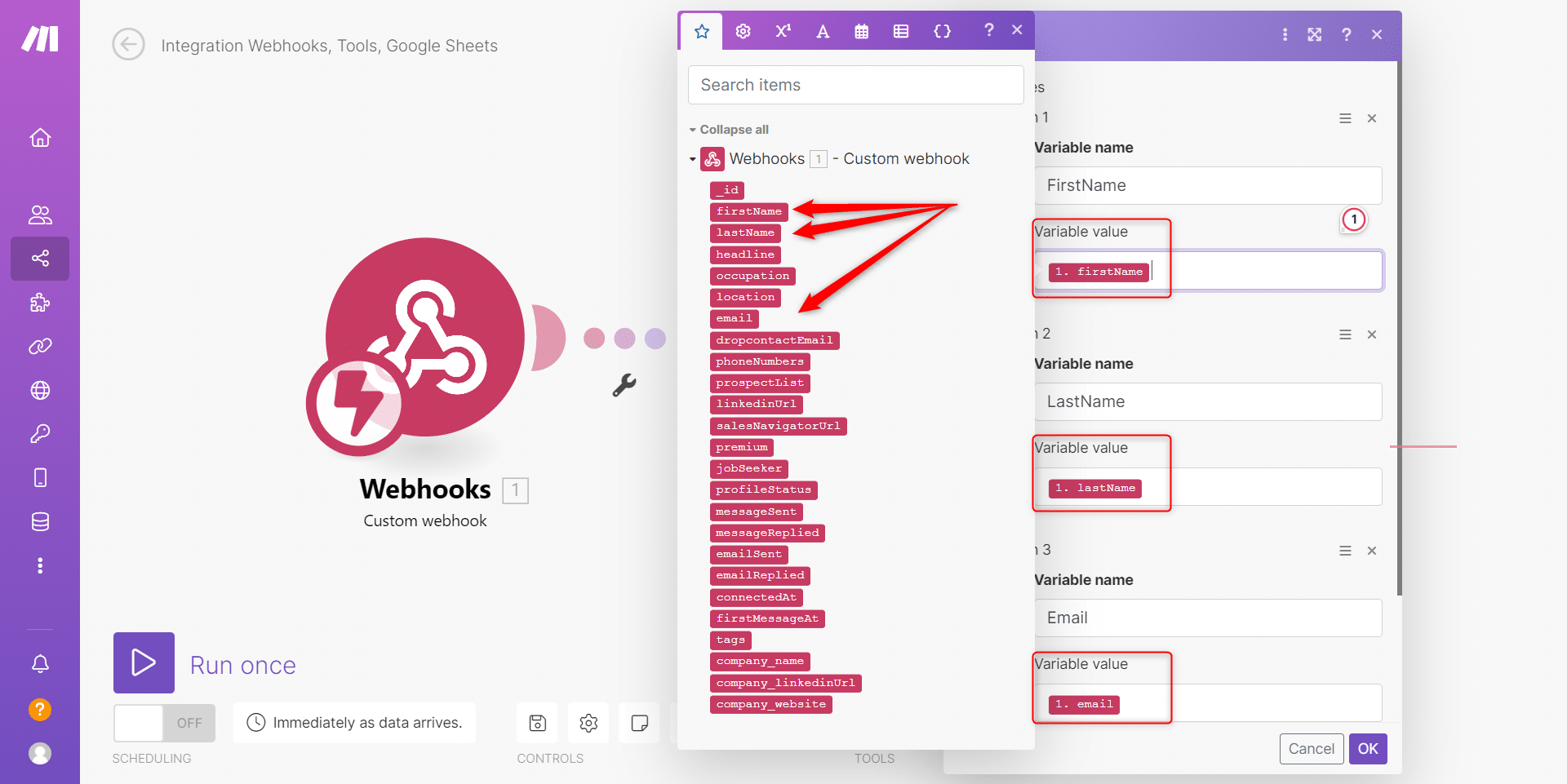
- Cliquez sur « Ok ».
Etape 5 : Ajouter votre CRM (Exemple : avec Google Sheets)
Vous pouvez à ce niveau ajouter n’importe lequel de vos CRMs, ici on va prendre Google Sheets comme exemple.
- Cliquez sur « Ajouter un nouveau module »,
- Cherchez « Google Sheets », et « Add a Row »,
- Connectez votre compte Google.
Vous devrez à ce moment-là créer une nouvelle feuille Google Sheet avec les colonnes équivalentes aux variables que vous avez paramétré.
Par exemple, dans mon exemple, j’ai paramétré les données : FirstName, LastName, et Email.
Je vais donc créer une feuille Google Sheets avec une colonne FirstName, une colonne LastName, et une colonne Email. ✅
Sur Make, vous remplissez :
« Connection » 👉 Connectez votre compte Google.
« Choose a Method » 👉 « Select by path ».
« Choose a Drive » 👉 « My Drive ».
« Spreadsheet ID » 👉 Sélectionnez la feuille que vous avez crée.
« Sheet Name » 👉 Sélectionnez le nom de la feuille.
« Table Contains Headers » 👉 Sélectionnez « Yes ».
« Values » 👉 Dans FirstName, mettez la variable Firstname, et ainsi de suite.
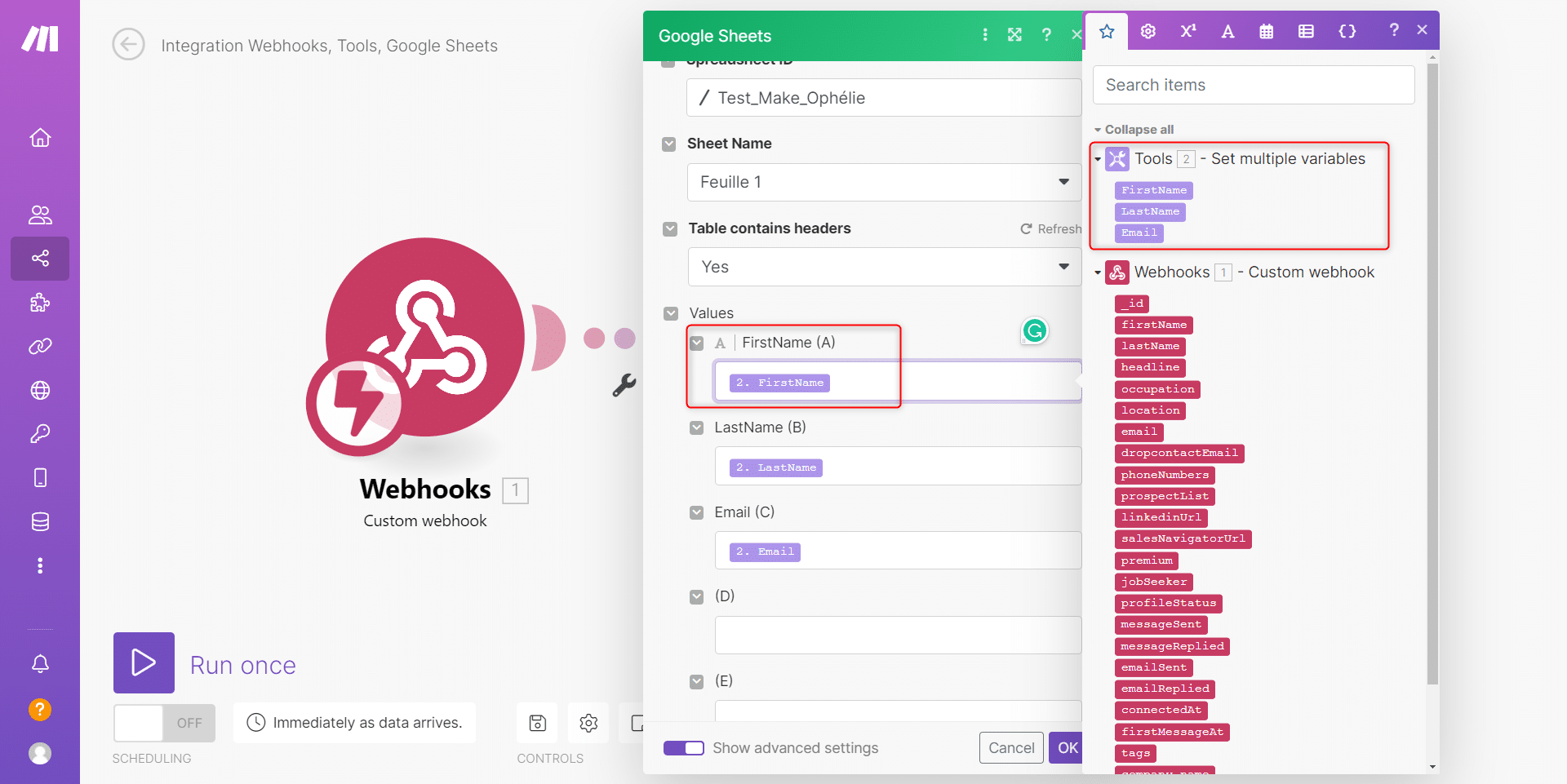
- Cliquez sur « Ok ».
A ce moment-là, vous avez terminé le paramétrage du scénario qui va permettre de synchroniser Waalaxy x Make !
Dernière étape 👉 Cliquez sur « Run Once » pour lancer le scénario. ✅
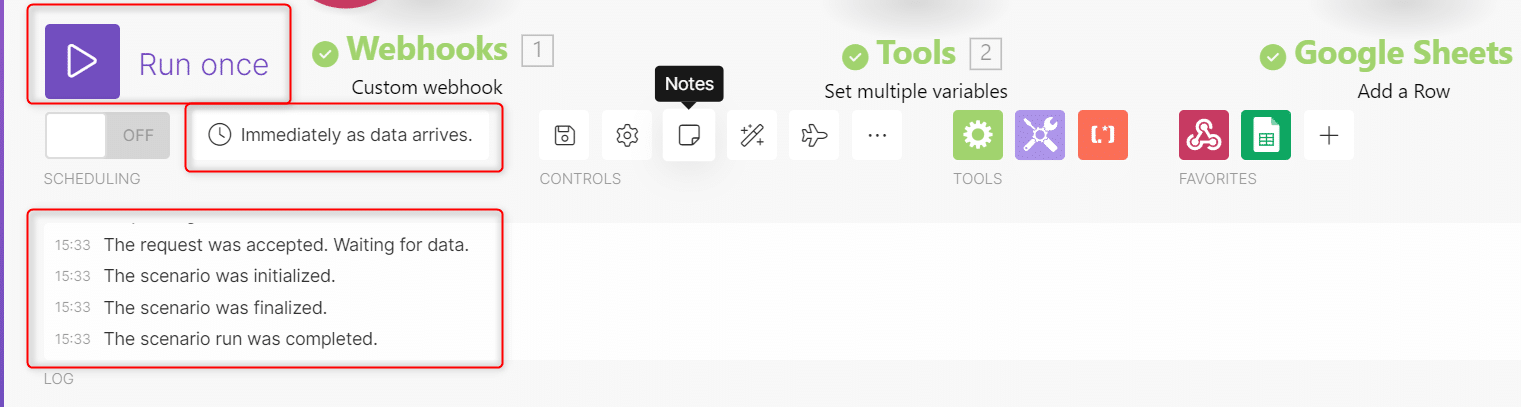
Etape 6 : Vue sur Google Sheets
- Retournez sur Google Sheets pour voir vos données synchronisées. 👇
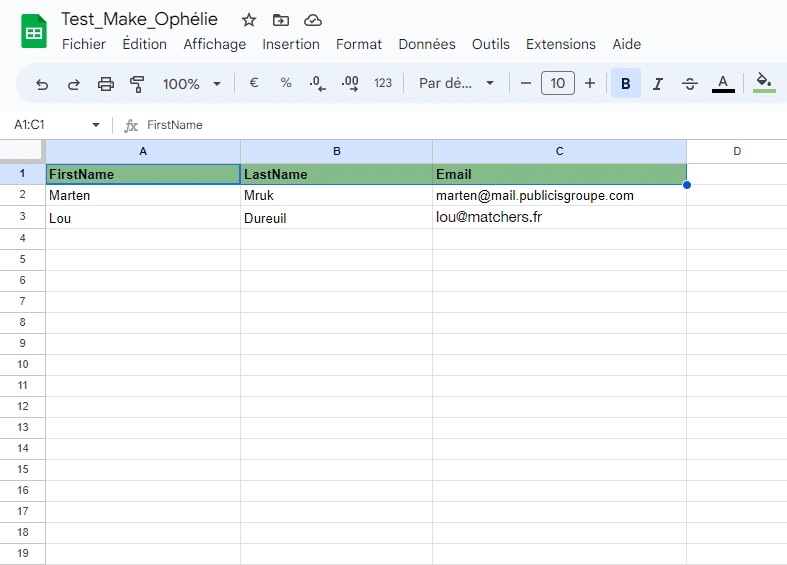
Ca y est le tour est joué. 😍
Vos données sont synchronisées entre Waalaxy et Googlet Sheets, via Make.
Vous pouvez tout à fait continuer le scénario et ajouter une autre étape pour synchroniser à la suite un autre CRM.
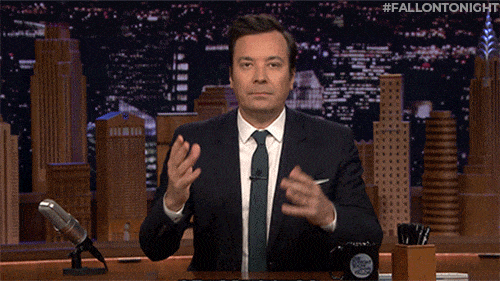
FAQ : Synchronisation Waalaxy x Make
Je peux synchroniser n’importe quel CRM via Make ?
Grâce à l’API de Make, il est en effet possible de lier n’importe quel outil sans écrire une ligne de code !
Make a dédié un article à ce sujet, si vous souhaitez plus d’informations ➡️ Applications & Services Integromat
C’est quoi la tarification de Make ?
Make vous offre plusieurs niveaux d’abonnements: le Free, le Core, le Pro, le Teams et enfin pour les grosses structures, l’Enterprise. 👇
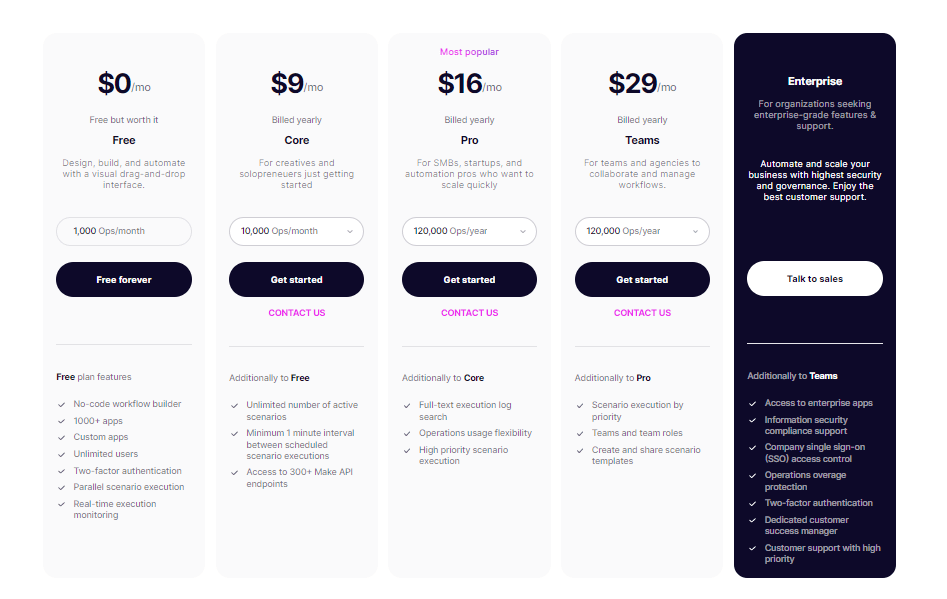
Pour en savoir plus sur les spécificités de leurs abonnements, rendez-vous ici ➡️ Abonnements & Fonctionnalités d’Integromat.
Comment s’envoient les données ?
Les données s’envoient une par une.
Quelles sont les données que je peux synchroniser ?
Vous pourrez synchroniser toutes les données qui vous sont données au moment de paramétrez les variables, soit :
Les données du prospect : le prénom, le nom, le poste, la localisation, l’email, l’email enrichi de Dropcontact (si nous l’avosn obtenu), le n° de téléphone, l’URL du profil Linkedin, l’URL du profil Sales Navigator, profil Premium, Profil en OpenToWork, nom de l’entreprise, nom du site web de l’entreprise, URL de profil de l’entreprise.
Les données de Waalaxy: le nom de la liste de prospects, le statut du profil, message envoyé oui/non, message répondu oui/non, email envoyé oui/non, email répondu oui/non, date de la connexion, date du premier message, tags.
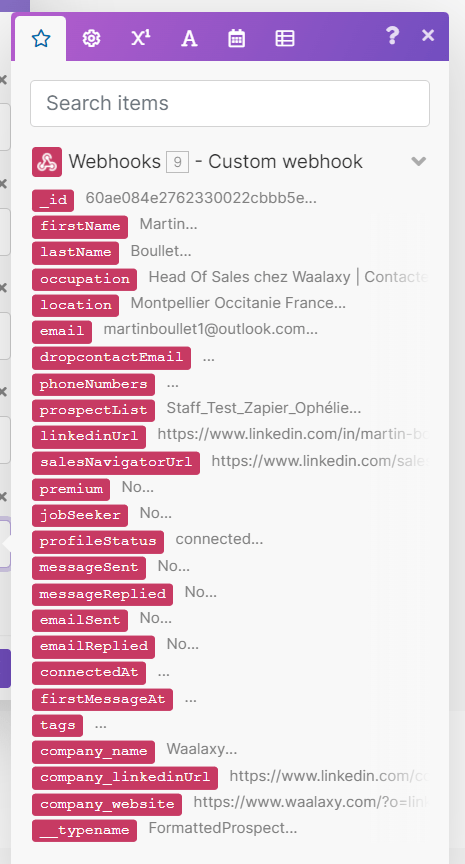
Conclusion de l’article : Synchroniser Waalaxy et des CRM via Make.
Integromat est un incontournable des outils No-Code, simple d’utilisation, ergonomique, il vous offre une multitude de possibilités pour synchroniser tous vos outils. Vous n’aurez qu’à mettre en place la synchronisation et.. Vous pourrez vous la couler douce tout en suivant vos résultats. 😎
Vous savez maintenant synchroniser Waalaxy et d’autres CRM via Make..